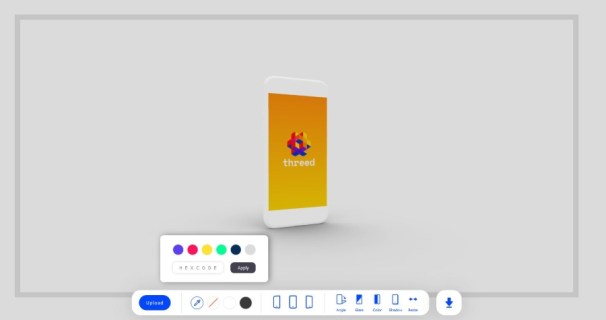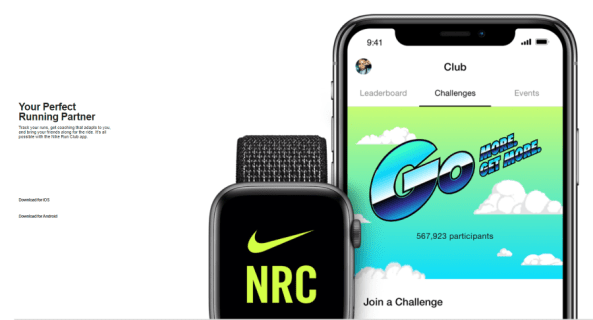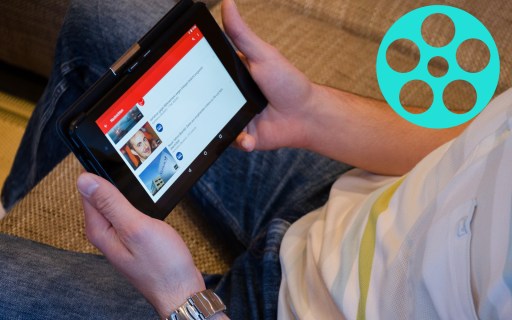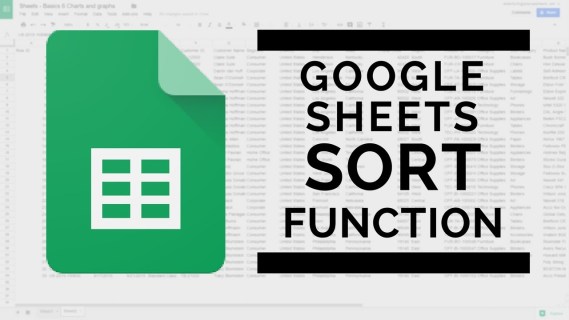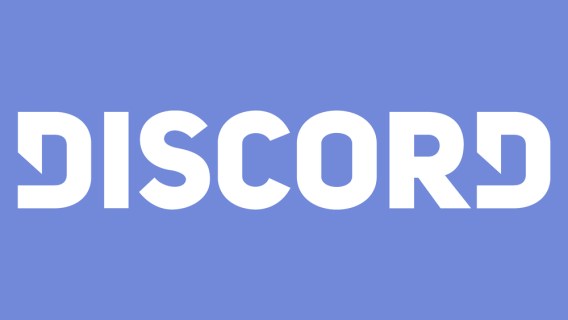Как включить и отключить уведомления в Mozilla Firefox?
Push уведомления отображаются в окне браузера, даже если вы были офлайн в момент их отправки. Всплывающие сообщения помогают рекламировать ваш бизнес заинтересованной аудитории и повысить продажи. Тем не менее, они могут раздражать невовлеченных посетителей. Отключить их можно всего в 3 шага.
Перейдите в настройки
Нажмите на значок настроек справа в окне вашего браузера и выберите «Настройки».
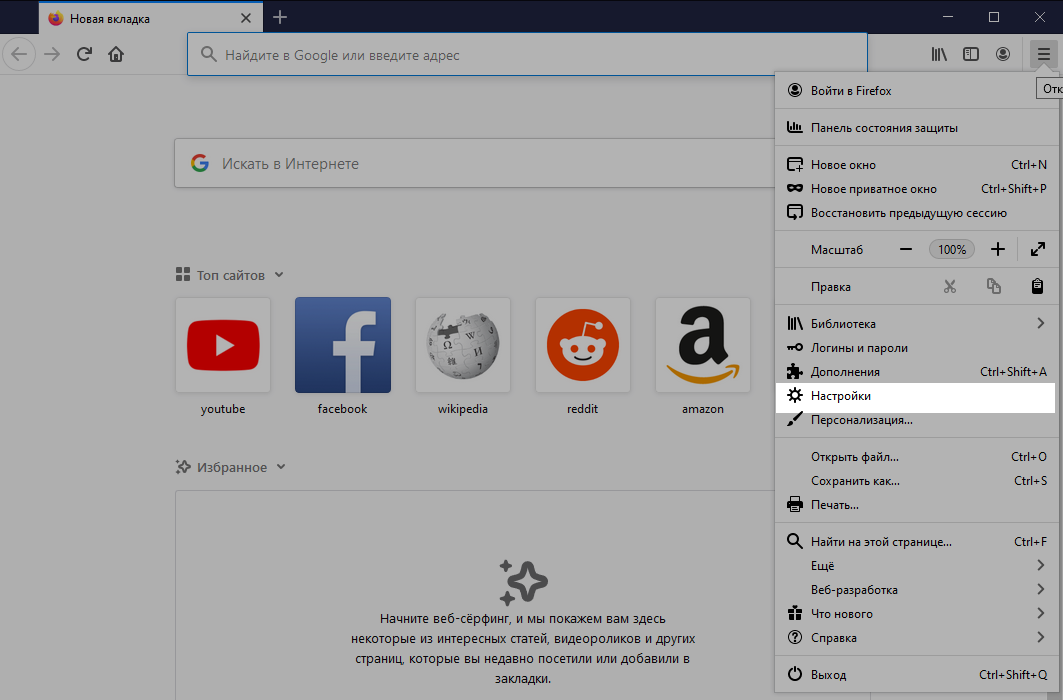
Выберите «Приватность и Защита»
Слева в окне браузера нажмите на «Приватность и Защита».
Программы для Windows, мобильные приложения, игры - ВСЁ БЕСПЛАТНО, в нашем закрытом телеграмм канале - Подписывайтесь:)
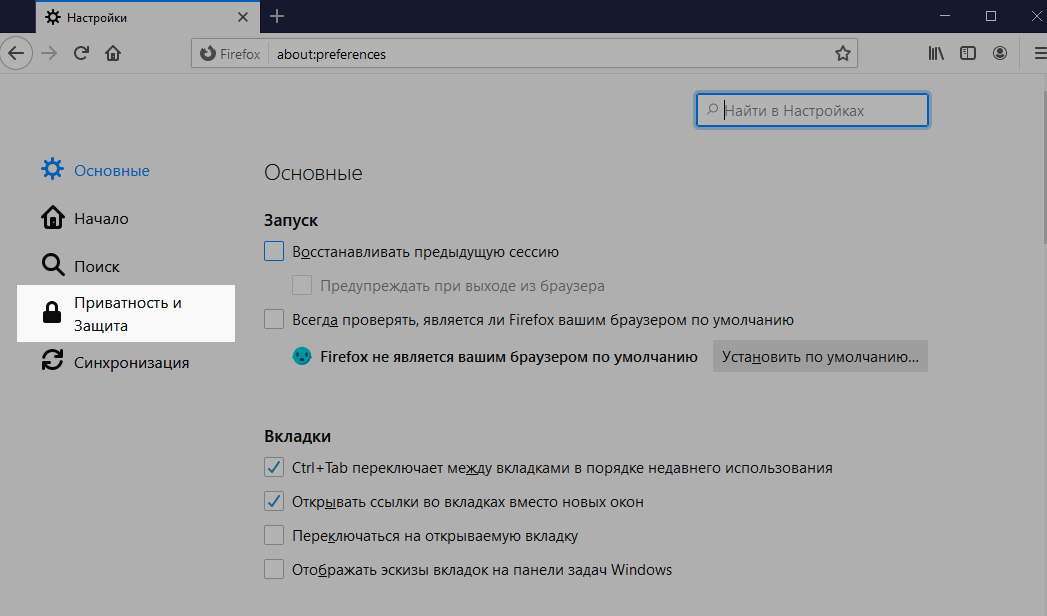
Включите или отключите уведомления
Прокрутите до окна с разрешениями до пункта «Уведомление».
Если вы хотите отключить уведомления, отметьте «Отключить уведомления до перезапуска Firefox». Таким образом, уведомления не будут отображаться пока вы не перезапустите Firefox.
Для настройки дополнительных разрешений по каждому сайту отдельно нажмите «Параметры…»
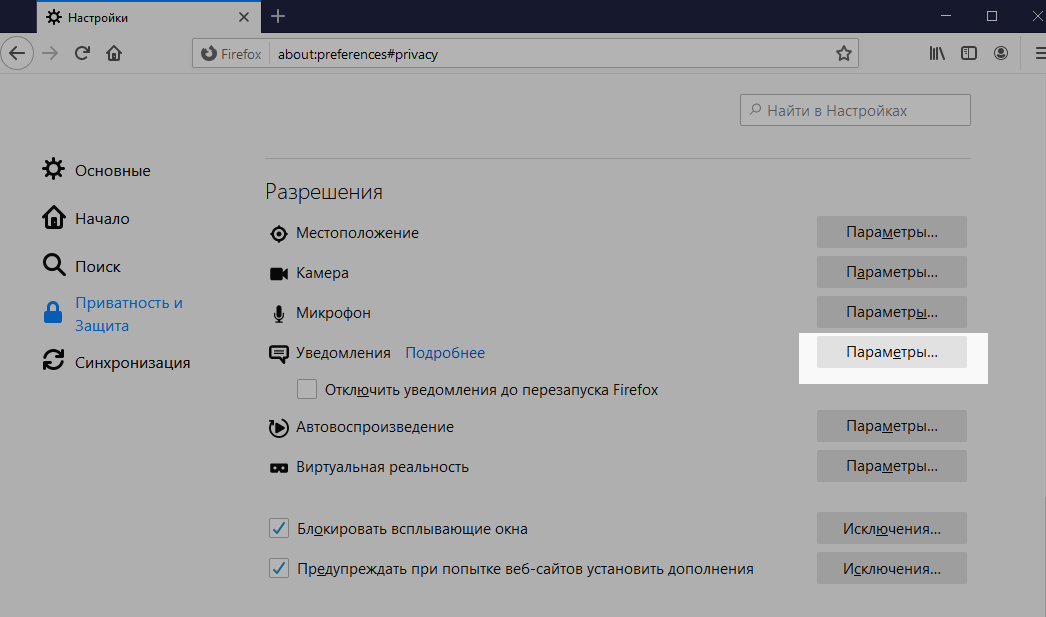
Напротив каждого сайта есть выпадающее меню, где вы можете разрешить или заблокировать получение push-уведомлений.
Если вы удалите сайт, вам снова придет запрос на разрешение отправки уведомлений.
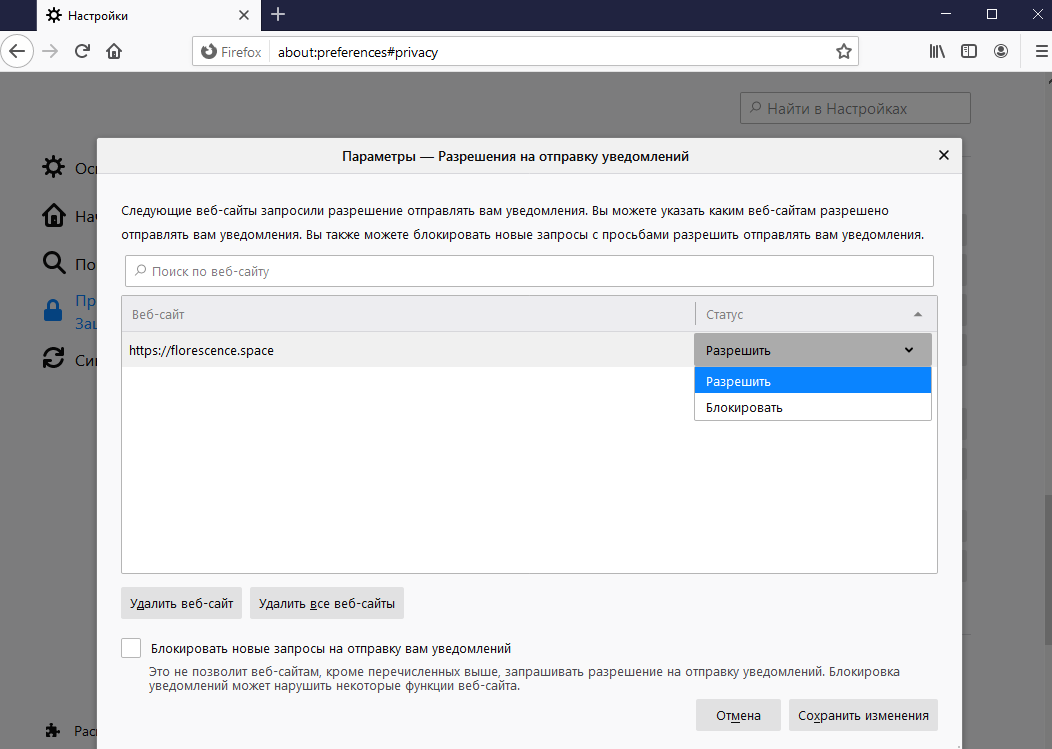
После выбора настроек нажмите «Сохранить изменения».
Программы для Windows, мобильные приложения, игры - ВСЁ БЕСПЛАТНО, в нашем закрытом телеграмм канале - Подписывайтесь:)